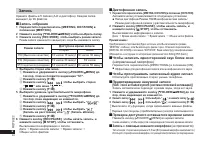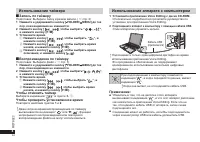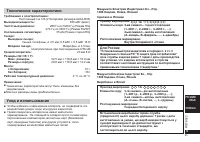Диктофоны Panasonic RR-US065 - инструкция пользователя по применению, эксплуатации и установке на русском языке. Мы надеемся, она поможет вам решить возникшие у вас вопросы при эксплуатации техники.
Если остались вопросы, задайте их в комментариях после инструкции.
"Загружаем инструкцию", означает, что нужно подождать пока файл загрузится и можно будет его читать онлайн. Некоторые инструкции очень большие и время их появления зависит от вашей скорости интернета.
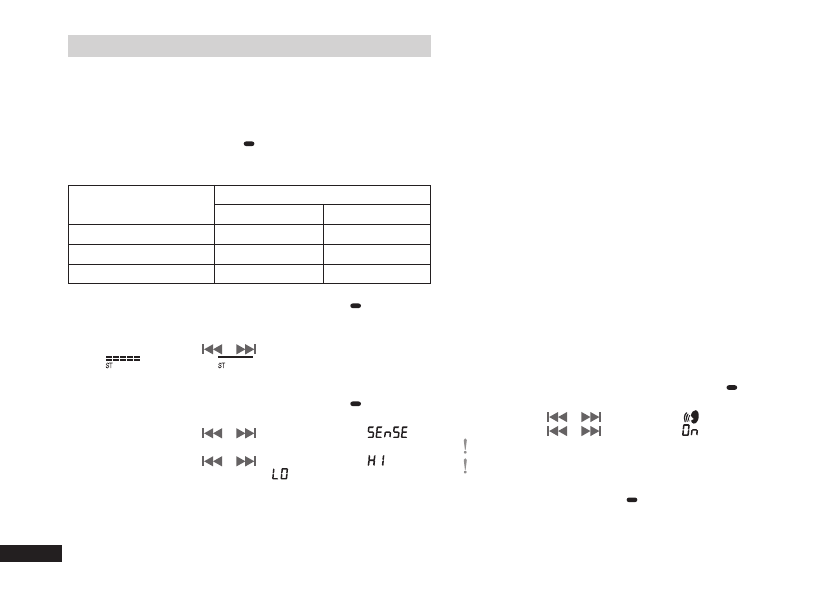
92
2
RQT8522
Запись
Храните
файлы
в
5
папках
(A-D
и
диктофон
).
Каждая
папка
вмещает
до
99
файлов
.
g
Запись
собрания
1
Переместите
переключатель
[MEETING, DICTATION]
в
положение
[MEETING].
2
Нажмите
кнопку
[
*
FOLDER/ MENU]
чтобы
выбрать
папку
.
3
Нажмите
кнопку
[REC MODE],
чтобы
выбрать
режим
записи
.
Режим
записи
изменяется
каждый
раз
,
когда
Вы
нажимаете
кнопку
.
Режим
записи
Доступное
время
записи
Стерео
Моно
HQ (
Высокое
качество
) 10
часов
10
минут
19
часов
30
минут
FQ (
Хорошее
качество
) 19
часов
30
минут
39
часов
SP (
Стандартное
воспроизведение
) 33
часов
20
минут
66
часов
50
минут
4
Выберите
стерео
или
моно
.
ӱ
ġ
Нажмите
и
удерживайте
кнопку
[
*
FOLDER/ MENU]
до
тех
пор
,
пока
не
появится
индикация
“ST”.
Ӳ
Нажмите
кнопку
[
q
/
g
].
ӳ
Нажмите
кнопку
[
]
чтобы
выбрать
стерео
“
”
или
моно
“
”.
Ӵ
Нажмите
кнопку
[
q
/
g
].
5
Выберите
уровень
чувствительности
микрофона
.
ӱ
Нажмите
и
удерживайте
кнопку
[
*
FOLDER/ MENU]
до
тех
пор
,
пока
индикация
не
изменится
.
Ӳ
Нажмите
кнопку
[
]
чтобы
выбрать
“
”.
ӳ
Нажмите
кнопку
[
q
/
g
].
Ӵ
Нажмите
кнопку
[
]
чтобы
выбрать
“
”
(
Запись
на
расстоянии
)
или
“
” (
Запись
вблизи
).
ӵ
Нажмите
кнопку
[
q
/
g
].
6
Нажмите
кнопку
[REC/PAUSE],
чтобы
начать
запись
,
и
нажмите
кнопку
[
g
STOP],
чтобы
остановить
.
Высвечивается
информация
о
записи
.
Дата
ɨ
Время
начала
записи
ɨ
Время
записи
ɨ
Общее
число
файлов
g
Диктофонная
запись
1
Переместите
переключатель
[MEETING, DICTATION]
в
положение
[DICTATION].
Автоматически
устанавливаются
следующие
установки
.
*
Папка
диктофона
/
Режим
HQ/
Монофоническая
запись
/
Режим
диктофонной
записи
(
чувствительность
микрофона
)
2
Нажмите
кнопку
[REC/PAUSE],
чтобы
начать
запись
,
и
нажмите
кнопку
[
g
STOP],
чтобы
остановить
.
Высвечивается
информация
о
записи
.
Дата
ɨ
Время
начала
записи
ɨ
Время
записи
ɨ
Общее
число
файлов
g
Чтобы
записать
односторонний
звук
более
ясно
(
направленный
микрофон
)
Переместите
переключатель
[DIRECTIONAL]
в
положение
[ON].
*
Эффективно
для
диктофонной
записи
или
монофонического
звука
.
g
Чтобы
прослушивать
записанный
аудио
сигнал
Используйте
прилагаемые
стерео
ушные
телефоны
.
g
Предотвращение
ненужной
записи
[VAS: voice activated system (
система
голосовой
активации
)]
Запись
автоматически
переходит
в
режим
паузы
,
когда
нет
звука
.
1
Нажмите
и
удерживайте
кнопку
[
*
FOLDER/ MENU]
до
тех
пор
,
пока
индикация
не
изменится
.
2
Нажмите
кнопку
[
],
чтобы
выбрать
“
”,
и
нажмите
кнопку
[
q
/
g
].
3
Нажмите
кнопку
[
],
чтобы
выбрать
“
”,
и
нажмите
кнопку
[
q
/
g
].
Выключите
эту
функцию
,
когда
записываете
важные
файлы
.
Первые
три
секунды
(
приблизительно
)
всегда
записываются
.
g
Запись
с
помощью
внешнего
микрофона
(
не
прилагается
)
Тип
штекера
:
стерео
мини
-
разьем
ø 3,5
мм
(
Встроенный
микрофон
выключается
.)
Используйте
стереофонический
микрофон
,
получающий
электропитание
при
подсоединении
.
g
Проверка
доступного
оставшегося
времени
записи
Нажмите
кнопку
[
*
FOLDER/ MENU]
во
время
записи
.
Снова
нажмите
,
чтобы
вернутся
к
индикации
истекшего
времени
записи
.
Примечание
:
Преобразование
в
текстовый
вид
будет
неточным
,
если
Вы
записываете
в
режиме
“MEETING”,
особенно
,
если
Вы
используете
режим
стерео
.
Установите
переключатель
[MEETING, DICTATION]
в
положение
“DICTATION”.
Ваши
записи
будут
монофоническими
.
[
Обращайтесь
к
инструкции
по
эксплуатации
приложения
Voice Editing (PDF
файл
).]
Содержание
- 3 Запись; направленный
- 4 Воспроизведение
- 5 Voice Editing; USB
- 6 Технические; Äëÿ Ðîññèè; Уход; : 1A